대부분의 경우 OneNote 노트를 삭제하면 휴지통으로 이동되지만 완전히 제거되지는 않습니다. 따라서 마음이 바뀌고 복원하려는 경우 수행할 수 있습니다. 그러나 휴지통에서도 비운 경우 복구가 어려울 수 있습니다. 즉, OneNote 앱에서 삭제된 메모를 복구할 가능성이 큽니다. . Windows 11 및 Windows 10의 Microsoft OneNote 앱을 사용하면 OneDrive의 노트북에서 백업을 검색할 수 있습니다.

삭제된 OneNote 메모 복구
이 방법을 사용하면 최근에 OneNote 앱에서 삭제한 단일 페이지 또는 전체 노트 섹션을 복구할 수 있습니다. 또한 최근에 삭제된 노트를 보는 동안 페이지의 관련 섹션을 원래 노트나 원하는 다른 위치로 다시 이동하여 복원하도록 선택할 수 있습니다.
- OneDrive 페이지를 방문하세요.
- 계정 세부정보로 로그인합니다.
- 문서 폴더로 이동합니다.
- OneNote 파일을 선택합니다.
- 리본 메뉴에서 보기 탭으로 전환합니다.
- 삭제된 메모 찾기 옵션.
- 삭제된 파일을 엽니다.
- 마우스 오른쪽 버튼으로 클릭하고 복원 옵션을 선택합니다.
이 단계는 OneNote의 데스크톱 버전에 적용됩니다.
원드라이브 페이지로 이동합니다. 이메일 ID와 암호를 입력하여 Windows 10에서 로그인하고 모든 OneDrive 파일에 액세스하세요.
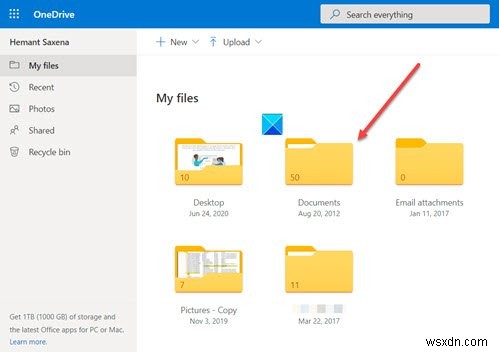
이제 문서를 찾으십시오. 원드라이브의 폴더. 대부분의 파일과 마찬가지로 One Note 파일도 여기에서 찾을 수 있습니다.
One note 파일을 열고 보기 로 전환하십시오. 리본 메뉴의 탭입니다.

삭제된 메모 선택 보기 아래 항목 탭.
복원하려는 원본 버전의 파일을 선택하십시오.
파일 내용을 한 번 살펴보세요.

모두 정상적으로 보이면 파일을 마우스 오른쪽 버튼으로 클릭하고 복원을 선택합니다. 옵션.
완료되면 삭제된 메모를 복원할 섹션을 선택합니다. 확인되면 파일이 원래 노트북으로 다시 이동됩니다.
그게 전부입니다!
다음 읽기 :OneNote 캐시 위치는 어디인가요?

